'>

메시지가 표시되는 경우 : 이 장치는 더 빠르게 수행 할 수 있습니다. 이동식 장치를 컴퓨터에 연결하면 나만이 아닙니다. 다음 중 하나와 유사한 세부 정보로 메시지가 표시 될 것입니다.
이 USB 장치는 Hi-Speed USB 2.0 포트에 연결하면 더 빠르게 수행 할 수 있습니다.
이 USB 복합 장치는 Super-Speed USB 3.0 포트에 연결하면 정보를 더 빠르게 전송할 수 있습니다.
걱정하지 마세요. 다음 해결 방법을 시도하여 제거 할 수 있습니다. 계속 읽고 방법 찾기…
방법 1 : 다른 USB 포트로 장치 연결
이 문제는 장치가 연결된 USB 포트로 인해 발생할 수 있습니다. 다른 USB 포트 시도 그리고 장치를 연결하십시오 컴퓨터에 직접 . 즉 말하자면, 하지마 USB 허브 또는 확장 케이블을 사용하여 장치를 연결하십시오.
그런 다음 오류가 계속 나타나는지 확인하십시오.
방법 2 : USB 컨트롤러 드라이버 업데이트
만약 너라면 USB 컨트롤러 드라이버 오래되었거나 손상된 경우 문제가 발생할 수도 있습니다. 따라서 문제가있는 경우 USB 컨트롤러 드라이버를 업데이트해야합니다.
USB 컨트롤러 드라이버를 수동 또는 자동으로 업데이트 할 수 있습니다.
수동 드라이버 업데이트 – 다음으로 이동하여 비디오 드라이버를 수동으로 업데이트 할 수 있습니다. 제조업체 웹 사이트 당신을 위해 브랜드 컴퓨터 또는 마더 보드 , 최신 올바른 드라이버를 검색합니다. Windows 시스템 변형과 호환되는 유일한 드라이버를 선택해야합니다.
자동 드라이버 업데이트 – USB 컨트롤러 드라이버를 수동으로 업데이트 할 시간, 인내 또는 컴퓨터 기술이없는 경우 대신 자동으로 업데이트 할 수 있습니다. 쉬운 드라이버 . Driver Easy는 시스템을 자동으로 인식하고 USB 컨트롤러 및 Windows 시스템 변형에 맞는 올바른 드라이버를 찾아 올바르게 다운로드하고 설치합니다.
다운로드 Driver Easy를 설치하십시오.
Driver Easy를 실행하고 지금 검색 단추. 그러면 Driver Easy가 컴퓨터를 스캔하고 문제가있는 드라이버를 감지합니다.
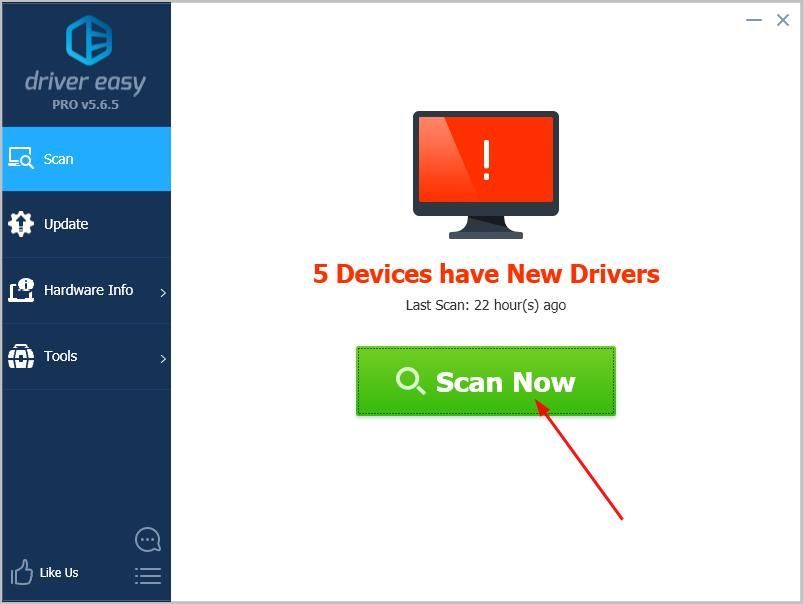
딸깍 하는 소리 모두 업데이트 시스템에서 누락되었거나 오래된 모든 드라이버의 올바른 버전을 자동으로 다운로드하고 설치합니다. (이것은 프로 버전 함께 제공되는 완전한 지원 그리고 30 일 환불 보증. 모두 업데이트를 클릭하면 업그레이드하라는 메시지가 표시됩니다.)
참고 : 할 수 있습니다. 무료로 원하신다면 부분적으로 수동입니다.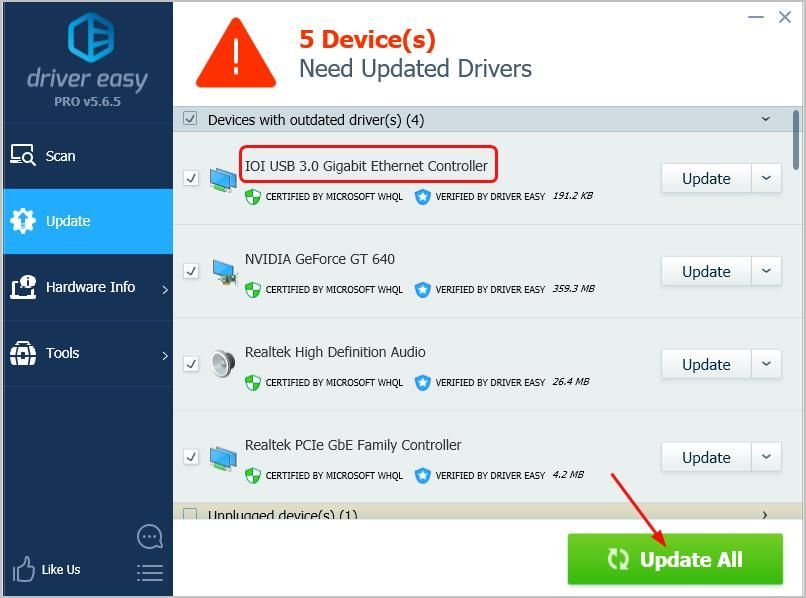
컴퓨터를 다시 시작하여 오류가 사라지는 지 확인하십시오.
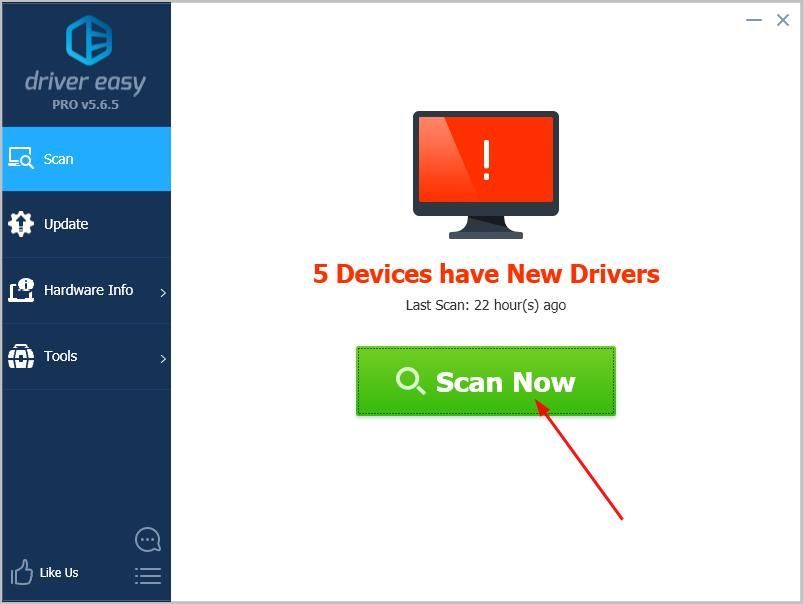
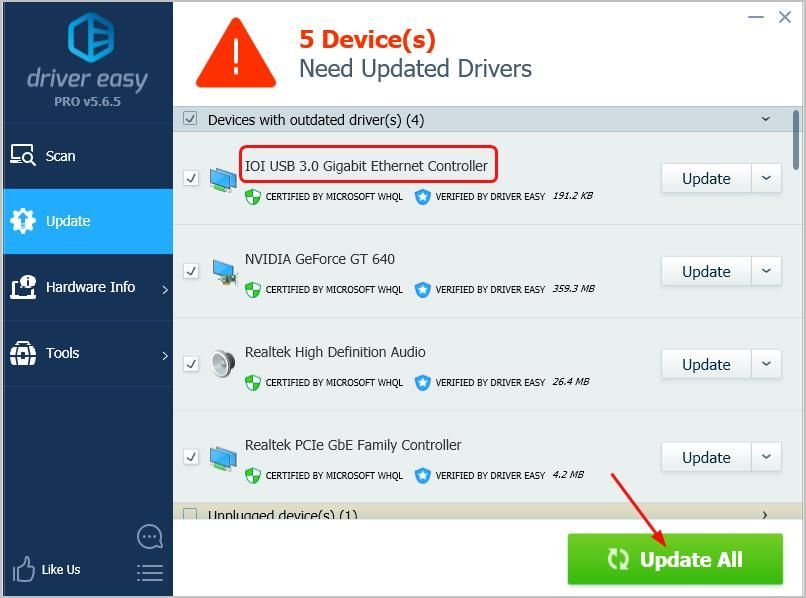


![[수정됨] 리그 오브 레전드 연결 문제](https://letmeknow.ch/img/knowledge/41/league-legends-connection-issues.jpg)

![[해결됨] Warzone 2.0이 PC 2024에서 실행되지 않는 문제에 대한 7가지 수정 사항](https://letmeknow.ch/img/knowledge-base/15/7-fixes-warzone-2.png)

![낮은 CPU 사용량 | Windows 10 [2022 팁]](https://letmeknow.ch/img/other/16/cpu-auslastung-senken-windows-10.png)